Bugün, birçok insan hala bol fotoğraflı albümler şeklinde kaydedilmiş önemli anıların flaşlarına sahip. Ancak, basılan fotoğrafların kalitesi genellikle çok düşüktür. Zaman geçtikçe solacaklar ve bulanıklaşacaklar. Var eski fotoğraf restorasyonu fotoğraflarınızı onarmak için servisler, ancak bunlar genellikle pahalıdır. Neyse ki, bu eğitim yeni başlayan biri olsanız bile eski fotoğrafları kendi fotoğraflarınızla nasıl geliştireceğinizi gösterecek.
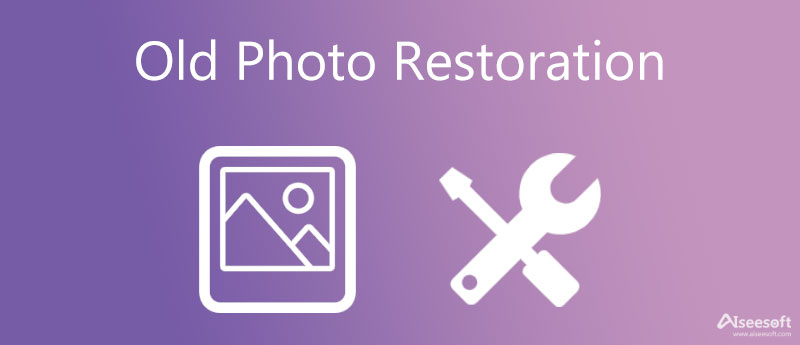
Eski fotoğrafları iyileştirmenin ilk adımı, basılı fotoğrafları dijital görüntülere dönüştürmektir. Neyse ki, çoğu yazıcının fotoğraf tarama özelliği vardır. O zaman eski fotoğraflarınızı daha iyi çözünürlükle geri yüklemek için uygun bir araca ihtiyacınız olacak. Aiseesoft Görüntü Yükseltici Çevrimiçi, örneğin, ücretsiz çevrimiçi en iyi eski fotoğraf restorasyonlarından biridir. Bir AI motoru kullanarak fotoğraf kalitesini artırır. Diğer çevrimiçi uygulamaların aksine, kullanımı tamamen ücretsizdir ve filigran, kişisel bilgilerle kaydolma vb. gibi herhangi bir kısıtlaması yoktur. Tek ihtiyacınız olan fotoğraflarınız ve iyi bir internet bağlantınız.

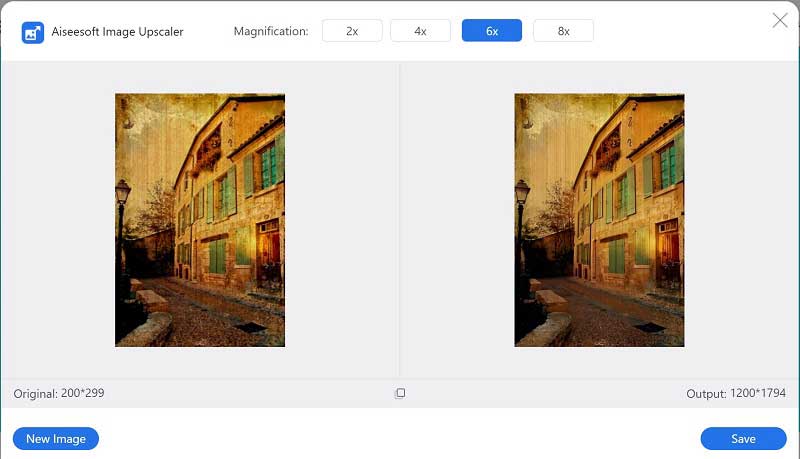
Ayrıca eski bir vintage fotoğrafı geri yüklerken yapmanız gereken ilk şey, onu dijital bir dosyaya taramaktır. Photoshop bir tarayıcı yazılımı değildir, ancak fotoğraf düzenleyiciye üçüncü taraf bir tarama eklentisi yükleyebilirsiniz. Alternatif olarak, çoğu tarama aygıtı, eski fotoğrafı dijital bir resme dönüştürmek için kullanabileceğiniz tarayıcı yazılımıyla birlikte gelir.
Yazılımı ana web sitesinde indirin. Ana web sitesine eriştiğinizden emin olun, çünkü birden çok taklitçi web sitesi yazılımı indirmenizi sağlar, ancak hepsinde virüs vardır. Dikkat!
Resmi Photoshop'ta açın. Eski fotoğraf restorasyonundan önce, bazı temel düzenlemeler yapmanız gerekir. içindeki görüntünün kilidini açtığınızdan emin olun. Katmanlar panel. Ardından yönü ve boyutu düzeltmek için görüntüyü döndürün, kırpın veya yeniden boyutlandırın. şuraya git Resim menüsünü seçin ve çözünürlüğü en az 300 dpi olarak ayarlayın.

içindeki resmi seçin Katmanlar paneline tıklayın ve katmanı kopyala Kopya çıkarmak için alttaki simge. Ardından, gizlemek için orijinal katmanın yanındaki göz simgesine basın. Bu, fotoğrafın zarar görmesini önlemenin ve eski fotoğrafı korumanın iyi bir yoludur.

Bir çizik veya yırtık bulun, Kement Aracı seçin ve bir kopya katmanı oluşturun. Ardından, Kopya basma aleti araç çubuğunda yakındaki alana tıklayın ve çizik veya yırtık alanını kapatın. Burada ayrıntıları işlemek için fotoğrafı yakınlaştırabilirsiniz. Aynısını diğer hasarlı bölgelere de yapın. İşiniz bittiğinde, kopyaları ve resmi seçin, üç satırlı simgeye tıklayın. Katmanlar panelini seçin ve Katmanları birleştirmek.

Tıkla ve genişlet filtre üst şeritteki menüye gidin Gürültü, ve Seç Toz ve Çizikler. Açılır iletişim kutusunu açın, yarıçap ve Eşik fotoğraf daha temiz görünene kadar tıklayın ve OK.
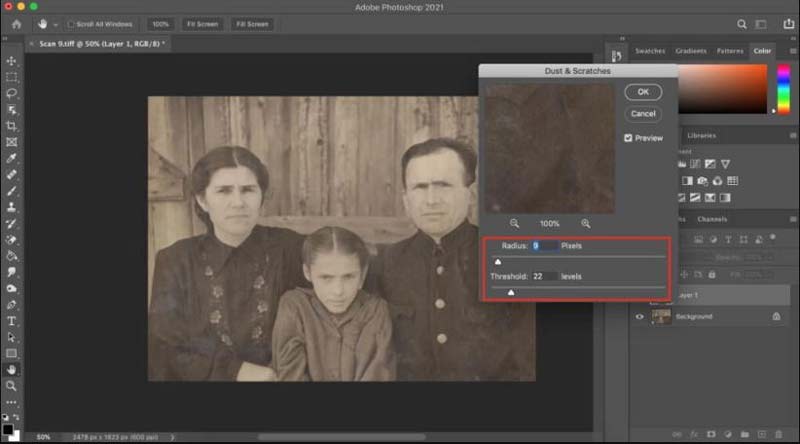
MyCAD'de yazılım Güncelleme ye git filtre, ve Gürültü tekrar menüyü seçin ve Gürültüyü Azalt. Fotoğraftaki paraziti gidermek için açılır iletişim kutusundaki seçenekleri sıfırlayın. Vurmak OK onaylamak için
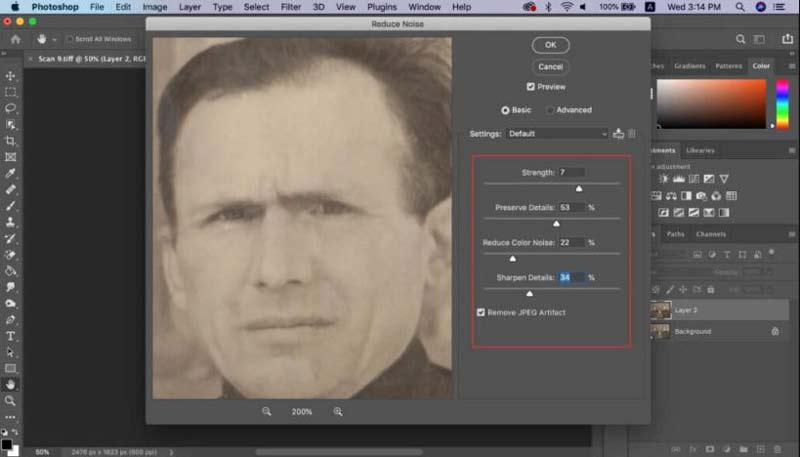
Solma, eski vintage fotoğraflarda büyük bir sorundur. Geliştirmek için şuraya gidin: Resim Menü. Üç seçenek var, Otomatik Ton, Otomatik kontrast, ve Otomatik Renk. Soluk rengi manuel olarak ayarlamadan geri yükleyebilirler.
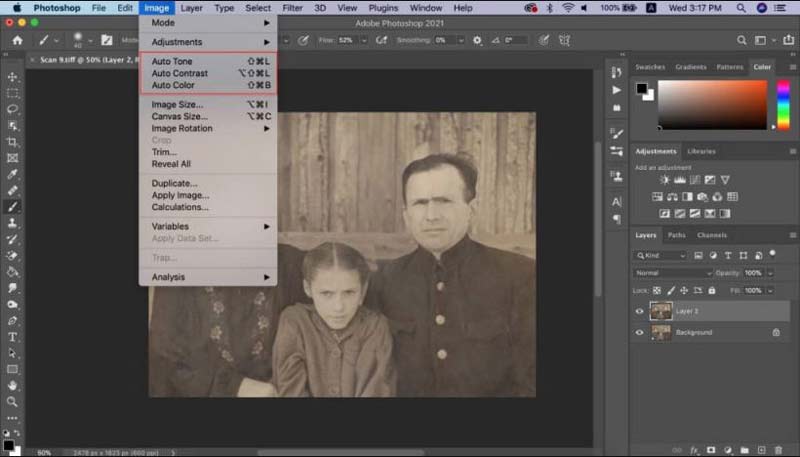
Rengi manuel olarak düzeltmek için, Düzeyleri aracı Ayarlamalar panelini seçin ve RGB kırmızı, yeşil ve mavi kanalları görüntülemek için simge. Artık her birini fotoğraf renginize göre ayarlayabilirsiniz.
Bahşiş: Fotoğrafın bir bölümünü seçmek için ile seçin. seçim aracını seçin ve kanalları ayarlayın.
Eski fotoğraf restorasyonundan memnun kaldığınızda, şuraya gidin: fileto menüden Farklı Kaydet. Açılır iletişim kutusunda bir konum seçin, bir dosya adı girin ve dosyayı kaydettiğinizden emin olun. PSD biçim. Böylece fotoğrafı daha sonra düzenleyebilirsiniz. Fotoğrafı sosyal medyada yayınlamak istiyorsanız, JPG veya PNG olarak tekrar kaydedin.
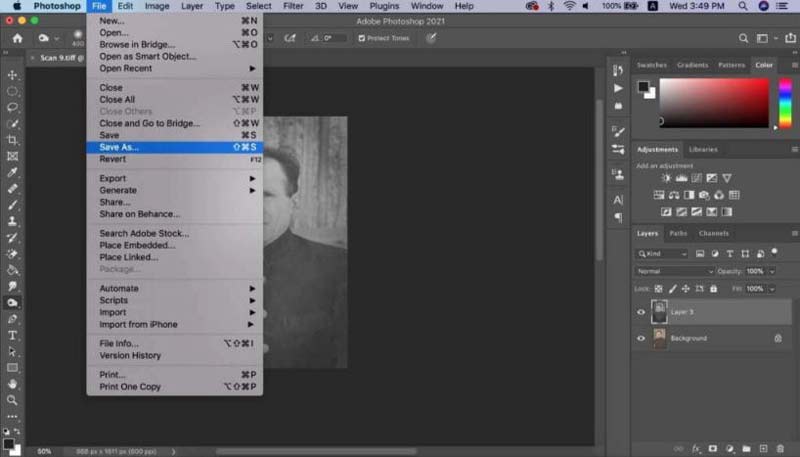
Solmuş bir fotoğraf geri yüklenebilir mi?
Evet, soluk renkli bir fotoğraf, renk ve kontrast düzeltilerek ve fotoğraf düzenleme yazılımıyla parlaklık ve renk dengesi ayarlanarak yeni gibi geri yüklenebilir.
Bir fotoğrafın restore edilmesinin maliyeti nedir?
Hasarın boyutuna göre belirlenir. Araştırmamıza göre, eski fotoğraf restorasyon maliyetleri, solmuş siyah beyaz bir fotoğrafın temel olarak kurtarılması için 10 dolardan başlıyor.
Photoshop olmadan eski fotoğrafları kurtarmak mümkün mü?
Evet, Photoshop eski fotoğrafları geri yüklemenin yalnızca bir yoludur. GIMP, Luminar, Pixlr, CyberLink PhotoDirector vb. gibi benzer özellikler sunan birçok fotoğraf düzenleyici vardır.
Sonuç
Rehberimizi takip ederek, eski vintage fotoğrafları çevrimiçi veya masaüstünde nasıl geri yükleyeceğinizi anlamalısınız. Ortalama insanlar için pahalı ve karmaşık olmasına rağmen, Photoshop'un fotoğraflarınızı kurtarmanın kapsamlı bir yolu olduğu inkar edilemez. Aiseesoft Image Upscaler Online, eski fotoğrafları netleştirmenin en kolay yöntemidir. Daha çok soru? Lütfen bunları aşağıya yazın.
En İyi Görüntü Büyütücü
Resim Çözünürlüğünü Artıracak Uygulamalar En İyi Fotoğraf Yeniden Boyutlandırma Uygulamaları En İyi Yapay Zeka Görüntü Yükselticiler En İyi Fotoğraf Boyutlandırıcılar Faststone Fotoğraf Boyutlandırma İncelemesi En İyi Fotoğraf Büyütücüler Adobe Photoshop Fotoğraf Boyutlandırma İncelemesi PicResize İncelemeleri Görüntüleyici İncelemeleri En İyi GIF Büyütücüler En İyi Görüntü Optimize Ediciler Bigjpg İnceleme En İyi Fotoğraf Geliştiriciler waifu2x İnceleme
Video Converter Ultimate, videoları ve müziği 1000 formatta ve daha fazlasında dönüştürmek, geliştirmek ve düzenlemek için mükemmel bir video dönüştürücü, düzenleyici ve geliştiricidir.
%100 Güvenli. Reklamsız.
%100 Güvenli. Reklamsız.